가청 파일을 SD 카드로 옮기는 방법? 3가지 방법 포함!
대부분의 사람들이 알고 싶어하는 많은 이유가 있습니다. 가청 파일을 SD 카드로 이동하는 방법. 일부는 사용 중인 장치의 저장 공간을 비우고 싶었고, 다른 일부는 예를 들어 여분의 전화기와 같이 해당 Audible 파일을 재생하려는 장치로 전송하고 싶을 때마다 편리함을 원했습니다. 일을 하러 나가거나 시간을 보내기 위해 자동차의 스테레오를 사용하세요. 어떤 이유가 있더라도 이러한 사항을 인식하고 동일한 상황에 직면했을 때 어떤 조치를 취해야 하는지를 아는 것이 여전히 중요합니다.
가청 책 는 새로운 것을 편리하게 배울 수 있는 새로운 방법입니다. 장치를 가지고 어디든지 갈 수 있고 새로운 학습이 논의되고 공유되는 것을 들을 수 있습니다. 버스를 타고 집에 가거나, 걸어서 회사에 가는데도 좋아하는 것을 즐기면서 배우는 것도 하나의 방법입니다.
이 기사에서는 Audible 파일을 SD 카드로 이동하는 방법에 대해 논의할 것입니다. 컴퓨터에 엄청난 양의 공간을 절약할 수 있는 한 가지 방법이기 때문입니다. SD 카드는 듣고 싶었던 모든 Audible 책을 저장하고 원할 때 언제든지 액세스할 수 있도록 하는 확장 기능을 합니다. Audible 책을 듣는 것을 좋아한다면 이 기사를 읽어야 합니다.
컨텐츠 가이드 파트 1. Android에서 가청 파일을 SD 카드로 이동하는 방법은 무엇입니까?파트 2. Kindle Fire에서 가청 파일을 SD 카드로 이동하는 방법은 무엇입니까?파트 3. 가청 파일을 SD 카드로 옮기는 가장 좋은 방법은?파트 4. 모든 것을 요약하려면
파트 1. Android에서 가청 파일을 SD 카드로 이동하는 방법은 무엇입니까?
Android 휴대폰을 사용 중이고 여유 공간이 Audible 책으로 거의 점유되어 있는 경우 Audible 파일을 Android 휴대폰의 SD 카드로 이동하는 방법을 알고 있는 것이 맞습니다. 방법에 대한 단계를 공유할 예정이지만 시작하기 전에 Android 기기에 SD 카드가 삽입되어 있는지 확인해야 합니다. 확인된 경우 아래 단계 목록을 따라야 합니다.
- Android 휴대폰을 가져온 다음 Audible 앱의 아이콘을 탭하여 Audible을 엽니다.
- 그런 다음 "프로필" 아이콘을 탭하고 "설정" 메뉴로 이동해야 합니다.
- 그런 다음 "데이터 및 저장소" 버튼을 찾아 탭해야 합니다.
- Android용 Audible 앱의 다운로드 위치를 보려면 "다운로드 위치" 섹션으로 이동해야 합니다. 여기에서 가지고 있는 모든 Audible 책을 저장하려는 Android용 Audible 앱의 위치를 변경할 수 있습니다. 이 경우에는 SD 카드를 선택해야 합니다. 변경하면 Android 기기에 저장하려는 모든 Audible 파일이 자동으로 SD 카드에 저장됩니다.
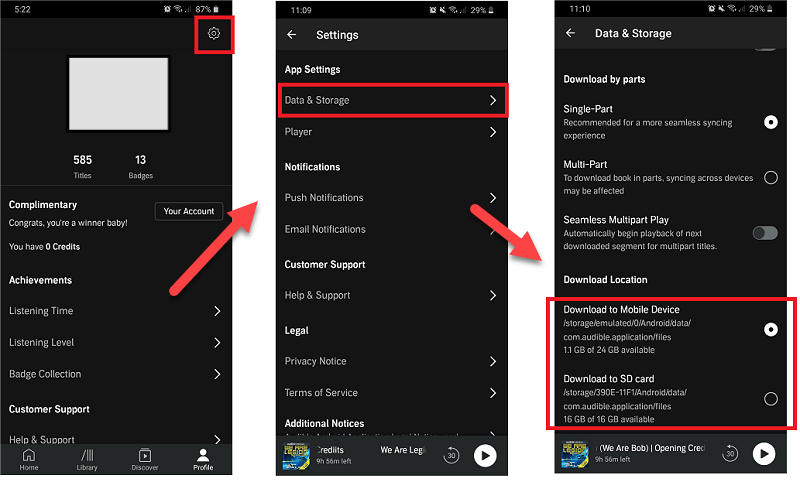
이전에 다운로드한 Audible 책은 SD 카드로 직접 전송할 수 있습니다. 휴대전화의 내부 메모리에서 완전히 삭제되었는지 확인하려면 먼저 여기에서 삭제한 다음 다시 다운로드를 시작하여 SD 카드에 저장할 수 있습니다.
또한 Audible 파일을 SD 카드로 옮길 수는 있지만 자동차에서 재생할 수 있다는 보장은 없습니다. MP3 플레이어, 스마트 TV 등 Audible 책은 Audible 앱을 지원하는 기기에서만 재생되도록 만들어졌습니다. 그러나 자동차와 MP3 플레이어에서 여전히 즐길 수 있는 방법을 공유할 예정이며 방법을 알고 싶다면 이 기사를 끝까지 읽어야 합니다.
파트 2. Kindle Fire에서 가청 파일을 SD 카드로 이동하는 방법은 무엇입니까?
다음으로 알아야 할 것은 Kindle Fire에서 Audible 파일을 SD 카드로 이동하는 방법입니다. 이것은 Kindle fire 태블릿을 사용하여 Audible 파일에 액세스하는 경우에 적용됩니다. 다른 일반 태블릿과 마찬가지로 Kindle Fire 태블릿에 SD 카드를 삽입하여 많은 비용을 절약하려는 경우 추가 저장 용량을 확보할 수 있습니다. 또한 Kindle Fire가 진행하려면 OS 5.2.1 이상이 필요하며 프로세스는 Fire(7인치 터치 스크린), Fire HD 8(8인치 터치 스크린)과 같은 특정 Fire 태블릿과도 호환됩니다. -인치 터치스크린), Fire HD 10(10.1인치 터치스크린).
이제 Audible 파일을 Kindle Fire 태블릿의 SD 카드로 이동하는 방법에 대해 알아야 할 사항에 대한 아이디어를 얻었으므로 이제 아래 지침을 따를 수 있습니다.
- Kindle Fire 태블릿을 열고 화면 상단에서 아래로 스 와이프하면 표시되는 "설정"을 선택하십시오.
- 그런 다음 "Storage"를 찾아야 하며 표시되면 클릭합니다.
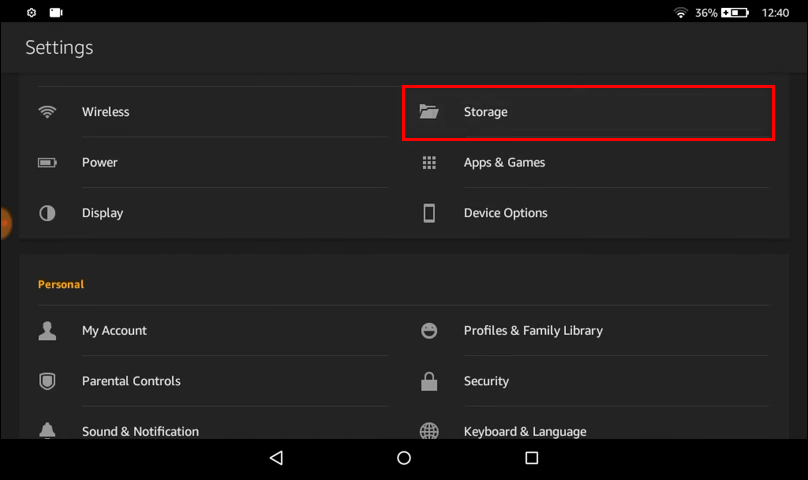
- "SD 카드 저장소"가 보일 때까지 아래로 스크롤하면 그 아래에 카드에 다운로드할 항목을 지정할 수 있는 일련의 토글 스위치가 표시됩니다. "SD 카드로 오디오북 다운로드" 옆에 토글 버튼이 표시되면 "켜기"로 전환합니다.
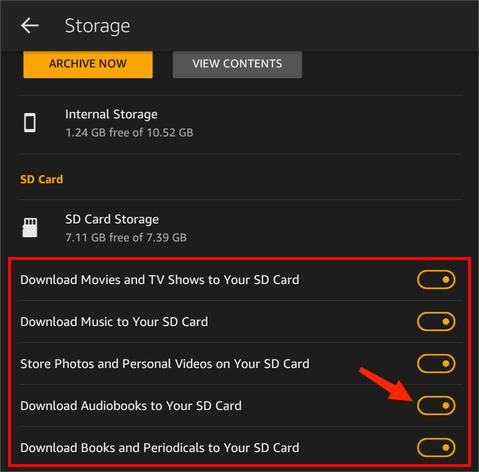
또한 다운로드하여 SD 카드로 이동한 모든 Audible 파일은 Audible 앱과 호환되는 장치에서만 재생할 수 있습니다. 그렇지 않으면 재생하고 들을 수 있는 방법이 없습니다. 그것에.
파트 3. 가청 파일을 SD 카드로 옮기는 가장 좋은 방법은?
우리는 이제 Audible 파일을 SD 카드로 이동하는 가장 잘 알려진 두 가지 방법을 알고 있습니다. 하나는 Android 기기에 있고 다른 하나는 Kindle Fire 태블릿에 있습니다. 그러나 오디오북을 SD 카드로 전송하거나 이동할 수 있다고 해서 자동차의 스테레오나 MP3 플레이어에서도 재생할 수 있다는 의미는 아닙니다. 이는 해당 파일이 여전히 Audible AAX 또는 형식이기 때문입니다. AA. 따라서 문제는 Audible 파일을 SD 카드로 옮기는 방법입니다. PC에서 Audible AAX 파일을 재생하는 방법 귀하가 가지고 있거나 사용하고자 하는 모든 장치.
우리는 귀하의 딜레마를 해결할 수 있는 답을 가지고 있으며 마침내 귀하가 가장 원하는 Audible 파일을 편리하게 배우고 들을 수 있는지 확인할 수 있습니다. 라는 도구를 사용해야 합니다. AMusicSoft Audible 변환기, Audible 파일용 전문 변환기.
AMusicSoft Audible Converter가 도움이 될 수 있습니다. 가청 AA / AAX를 MP3로 변환 또는 WAV, M4A 및 FLAC와 같이 일반적으로 사용되는 기타 형식. iPod, PSP, Sony Walkman 등을 포함한 많은 플레이어에서 오디오북을 재생할 수 있도록 이 도구는 일반적으로 가지고 있는 다른 유형의 플레이어에서 가청 파일을 재생하는 데 방해가 되는 디지털 권한 관리 또는 DRM을 제거하는 데 도움을 줄 수 있습니다. 사용.
AMusicSoft Audible Converter는 모든 Audible 파일을 가능한 한 빨리 변환하면서도 파일의 원래 품질이 손상되지 않도록 보장합니다. 그렇습니다. 파일의 품질을 손상시키지 않고 더 빠른 변환을 즐길 수 있습니다. 또한 Audible 파일의 원래 정보가 손상되지 않고 유지되도록 보장합니다. 챕터 정보와 마찬가지로 이 모든 정보는 변환 프로세스 후에도 보존됩니다.
또한 Mac 또는 Windows 컴퓨터와 호환되므로 AMusicSoft Audible Converter가 사용하기 가장 좋은 도구입니다. 그렇다면 AMusicSoft Audible Converter를 Audible 파일을 SD 카드로 옮기는 도구로 어떻게 사용할 수 있을까요? 아래에 사용 방법에 대한 단계를 나열했으니 아래 단계를 참조해 보겠습니다.
- 시작하려면 AMusicSoft Audible Converter를 사용하여 변환하려는 모든 Audible 파일이 컴퓨터에 있는지 확인해야 합니다.
- 확인되면 도구에도 추가해야 합니다.

- 선택한 모든 파일이 확실하면 원하는 출력 형식 유형을 선택할 수 있습니다. 이제 변환이 완료된 후 파일의 출력 경로를 선택할 차례입니다.

- 세 번째 단계에서는 "변환" 버튼을 탭하여 선택한 형식으로 파일 변환을 시작할 수 있습니다. 변환 상태를 확인하려면 AMusicSoft Audible Converter의 기본 인터페이스에서 확인할 수 있습니다.

파트 4. 모든 것을 요약하려면
많은 사람들이 Audible 파일을 SD 카드로 이동하는 방법을 배우고자 하는 많은 방법과 이유가 있습니다. 당신의 이유가 무엇이든 간에, 당신이 어떻게 해야 하는지에 대한 약간의 아이디어도 필요합니다. Audible 책의 사용은 요즘 새로운 학습 방법이며 다음과 같은 도구를 알고 있다는 것은 큰 이점입니다. AMusicSoft Audible 변환기 프로세스를 올바르게 실행할 수 있도록 도와줍니다.
사람들은 또한 읽습니다
로버트 패브리는 열렬한 블로거이며, 기술에 관심이 많은 열광자입니다. 그는 몇 가지 팁을 공유함으로써 여러분을 오염시킬 수도 있습니다. 그는 또한 음악에 대한 열정이 있으며, 이 주제에 대해 AMusicSoft에 글을 썼습니다.